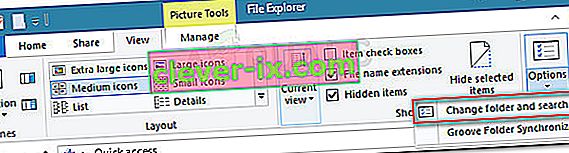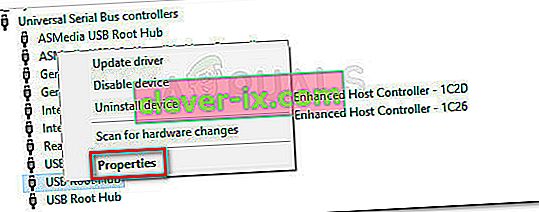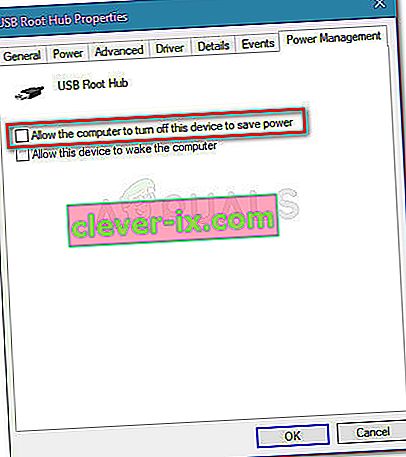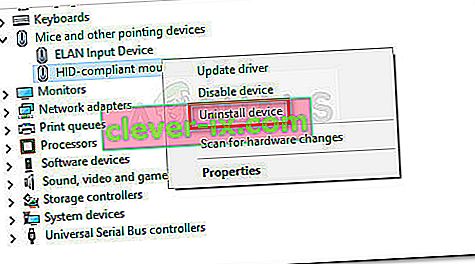Neki korisnici imaju čudan problem u sustavu Windows 10 gdje se svaki pojedinačni lijevi klik registrira kao dvostruki klik. Čini se da je ovo pitanje prilično često među onima koji su nedavno nadogradili na sustav Windows 10 sa starije verzije sustava Windows.
Što uzrokuje pogrešku dvostrukog klika miša u sustavu Windows 10 na jedan klik
Nakon što smo istražili problem pregledavajući različita korisnička izvješća i pokušavajući ponoviti problem, došli smo do nekoliko zaključaka:
- Ponašanje nije specifično za određenu verziju sustava Windows 10.
- Isto se ponašanje povremeno susreće i kod najnovijih verzija sustava Windows 8.1.
- Nema prijavljenih slučajeva kada je utvrđeno da je pogrešku uzrokovao hardverski problem miša.
Evo popisa s potencijalnim stavkama i opcijama postavki koje su drugi korisnici prepoznali kao krivce:
- Postavka mogućnosti mape - postoji stavka postavki File Explorera koja svaki lijevi klik pretvara u dvostruke klikove. Postavka se može promijeniti iz izbornika Opcije mape.
- Problem s postavkama upravljanja napajanjem - Kod nekih modela miša (posebno kod bežičnih modela) postavka upravljanja napajanjem proizvest će to ponašanje. Korake za ispravljanje potražite u Metodi 2.
- Višestruki unosi miša kompatibilni s HID-om - Nakon nadogradnje na Windows 10, OS može pogreškom stvoriti dva različita unosa miša koji su kompatibilni s HID-om, što će dovesti do takvog ponašanja.
Kako ispraviti pogrešku dvostrukog klika miša u sustavu Windows 10 na jednom kliku
Ako se mučite s rješavanjem ovog određenog problema, ovaj će vam članak pružiti niz pristupa koje možete koristiti kao korake za rješavanje problema. Ispod je zbirka metoda koje su drugi korisnici u sličnoj situaciji koristili za rješavanje problema.
Za najbolje rezultate razmislite o tome da započnete s prvom metodom i krenete prema dolje dok ne pronađete metodu koja se odnosi na vaš određeni scenarij i riješi problem. Započnimo.
Metoda 1: Promjena postavki dvoklika u programu Explorer
Ispada da File Explorer ima jednu opciju postavki koja će uzrokovati takvu vrstu ponašanja. Ručna promjena ili softver treće strane može izmijeniti zadano ponašanje i pretvoriti svaki lijevi klik u prividni dvoklik.
Srećom, lako možete provjeriti jesu li takvo ponašanje uzrokovane postavkama File Explorer-a tako što ćete pristupiti kartici Pogled s vrpce na vrhu. Evo kratkog vodiča kako to učiniti:
- Započnite otvaranjem File Explorer. To možete učiniti lako pritiskom tipke Windows + X i klikom na File Explorer s novootvorene kartice.
- Unutar File Explorer-a koristite vrpcu na vrhu da biste kliknuli karticu Pogled .
- Unutar kartice Pogled kliknite na Opcije, a zatim na Promijeni mapu i opcije pretraživanja .
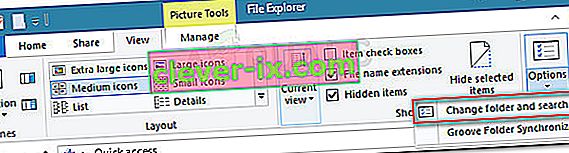
- Unutar Opcije mape idite na karticu Općenito i provjerite je li omogućen Dvoklik za otvaranje stavke (jednim klikom za odabir) u odjeljku Klik stavki kako slijedi . Ako ste promijenili ponašanje, kliknite Primijeni da biste spremili promjene.
- Pogledajte je li problem riješen jednim klikom na mapu.
Ako vaš sustav i dalje dvoklikne pri svakom lijevom kliku, nastavite prema dolje sa sljedećom metodom u nastavku.
2. metoda: Onemogućavanje postavki upravljanja napajanjem miša
Neki su korisnici uspjeli riješiti taj problem onemogućavanjem postavki upravljanja napajanjem za svaki USB Root Hub uređaj prisutan u Upravitelju uređaja.
Napomena: Imajte na umu da bi ova promjena u postavkama mogla utjecati na ostale periferne uređaje.
Evo kratkog vodiča o korištenju Upravitelja uređaja za onemogućavanje postavki upravljanja napajanjem za svaki USB Root Hub uređaj:
- Pritisnite Windows tipku + R da biste otvorili okvir za pokretanje. Zatim upišite "devmgmt.msc" i pritisnite Enter da biste otvorili Upravitelj uređaja. Kliknite Da na upitu UAC (User Account Control) ako se pojavi.

- Unutar Upravitelja uređaja proširite padajući izbornik Univerzalnih serijskih sabirničkih kontrolera.
- Zatim desnom tipkom miša pritisnite prvi USB Root Hub uređaj i odaberite Svojstva .
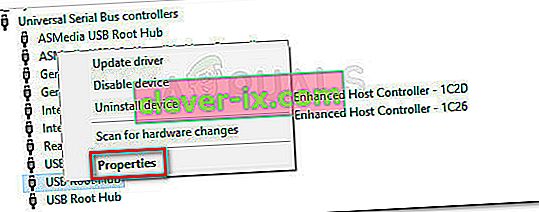
- U Svojstvima USB korijenskog čvorišta idite na karticu Upravljanje napajanjem i poništite okvir povezan s Dopusti računalu da isključi ovaj uređaj radi uštede energije .
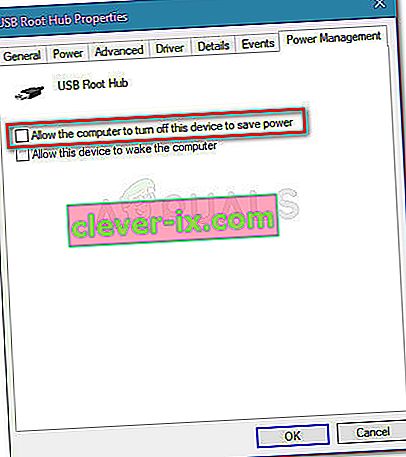
- Vratite se na Upravitelj uređaja i ponovite korak 3 i korak 4 s ostalim unosima USB Root Hub uređaja.
- Pritisnite Ok da spremite promjene, a zatim ponovo pokrenite uređaj i provjerite je li problem riješen pri sljedećem pokretanju.
3. metoda: Deinstalirajte druge unose miša koji su kompatibilni s HID-om
Neki korisnici koji se bore s istim problemom u sustavu Windows 10 uspjeli su riješiti problem nakon što su otkrili da kartica Miševi i drugi pokazivački uređaji u Upravitelju uređaja imaju dva različita unosa miša sukladna s HID-om. U njihovom je slučaju rješenje bilo deinstalirati jedan unos i ponovno pokrenuti sustav.
Evo kratkog vodiča kako to učiniti:
- Pritisnite Windows tipku + R da biste otvorili novi okvir za pokretanje. Zatim upišite " devmgmt.msc " i pritisnite Enter da biste otvorili Upravitelj uređaja.

- Unutar upravitelja uređaja proširite karticu Miševi i drugi pokazivački uređaji .
- Ako otkrijete da imate dva različita unosa miša koji se kombiniraju s HID-om , desnom tipkom miša kliknite bilo koji od njih i odaberite Deinstaliraj uređaj .
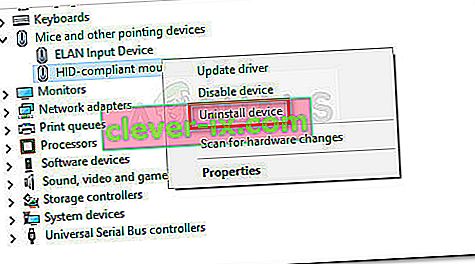
- Ponovo pokrenite računalo i provjerite je li problem riješen pri sljedećem pokretanju.
Ako se pogreška i dalje događa, nastavite prema dolje sa sljedećom metodom u nastavku.
4. metoda: Korištenje MouseFix (za Windows 8.1)
Ako se s ovim problemom susrećete na računalu sa sustavom Windows 8.1, postoji jedan maleni uslužni program koji je već ranije pomogao većini korisnika da spriječe dvostruki klik miša pri svakom lijevom kliku. To može biti korisno ako dvostruki klik uzrokuje hardver miša ili program prijemnika.
MouseFix je program otvorenog koda koji implementira globalne kuke miša koje će filtrirati suvišne klikove na temelju praga. Ovaj je program napisan na umu Windows 8.1, pa ne postoji jamstvo da će raditi za Windows 10.
Uslužni program možete preuzeti s ove poveznice ( ovdje ). Da biste ga koristili, izvucite arhivu i stavite je u C: \ Program Files \ MouseFix. Zatim stvorite prečac MouseFix.exe i stavite ga u mapu Startup radi lakšeg pristupa (nije obavezno).
Napokon, ponovno pokrenite računalo i pokrenite Mousefix.exe pri sljedećem pokretanju i provjerite zaustavlja li vaš miš dvostruki klik.